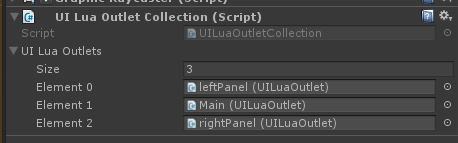拖拽绑定控件有以下几个规则:
- 需要手动在UI编辑器中拖拽UI控件,而无需手写FindChild代码就可以使用
- 在同一个UI中不允许出现相同的Name(即不能有相同名字的变量),否则Name会出现红色提示
- 当Object为空时(未赋值或丢失),会出现红色提示
LuaOutlet 拖拽绑定控件
在KSFramework中,拖拽绑定控件的步骤如下:
- 打开UI界面,选中UI的根节点,查看Inspect面板,它上面绑定了LuaOutlet脚本
- 如果是新界面则点击Add New outlet,如果已有控件则点击+号,创建一个新变量
- 拖拽要绑定的控件到Object处,在Component处下拉选择你的控件类型
- 在UI代码中使用self.变量名就可以访问这个控件了,而无需写FindChild
每个变量都有三个内容:
Name:在Lua代码中访问这个对象的变量名
Object:控件指向Unity的Object
ComponentType:控件的类型,比如它是按钮还是文本,还是输入框
创建一个变量

拖动控件给变量赋值和选择类型
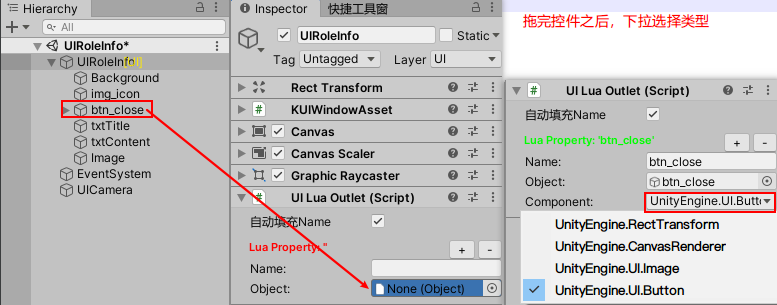
在代码里引用拖拽的控件
在Editor中绑定控件之后,在UI代码里可以直接self.xxx使用这个控件了,比如:
self.txtTitle = "标题文字"
self.btnLogin.onClick:AddListener()
拖拽绑定的变量框架在界面初始化时会自动对进行赋值,调用luaTable.Set,压入self作用域中。
实现代码可查看:LuaUIController.SetOutlet
可视化查找引用丢失
在代码中通过路径查找控件,而如果这个控件后来因于UI的结构修改而被删除了,或者美术、策划调整了UI层级结构,这个路径就找不到对应的控件,从而变量变成了Null, 程序对变量的访问就会引发NullReferenceException。 如果经常出现这种问题的话,让技术同学去检查路径是一种浪费不必要的时间。
而outlet则提供可视化的方法,在Inspect面板会以红色标识丢失的引用,和具有同名的变量。
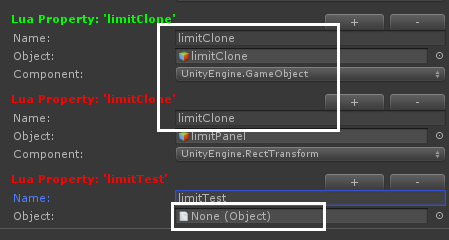
多个outlet
当UI界面比较复杂时,如果全部的控件都绑定在一个outlet,那么后续的维护成本会增加,不易查找到指定的控件,根据实际项目我们有以下建议:
- 界面的每个块级元素使用一个outlet
- 每个功能点一个outlet
- 每个区域一个outlet(顶部,中部,左侧,右侧)
在界面的根节点增加UILuaOutletCollection,并把当前界面中用到的outlet拖到这里来